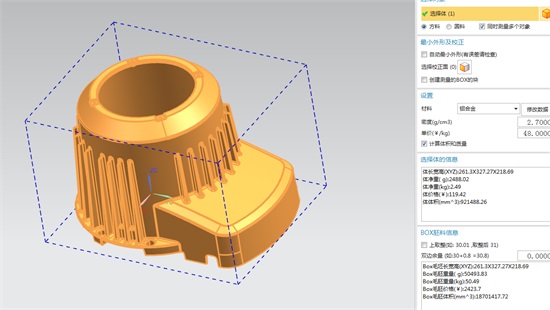Vai jūs cenšaties pārveidot savus SLDPRT failus STL formātā 3D drukāšanai? SolidWorks detaļu (SLDPRT) konvertēšana uz STL formātu ir būtiska prasme inženieriem, dizaineriem un 3D drukas entuziastiem. Kaut arī šis pārveidošanas process sākumā varētu šķist izaicinošs, izpratne par pareizajām metodēm un labāko praksi var padarīt to vienkāršu un efektīvu.
Šajā visaptverošajā rokasgrāmatā mēs jūs iepazīstināsim ar visu, kas jums jāzina par SLDPRT konvertēšanu uz STL failiem, sākot no dažādām reklāmguvumu metodēm līdz kopīgu problēmu novēršanai. Neatkarīgi no tā, vai esat SolidWorks veterāns vai vienkārši sākat darbu, šī rokasgrāmata palīdzēs jums apgūt reklāmguvumu procesu.
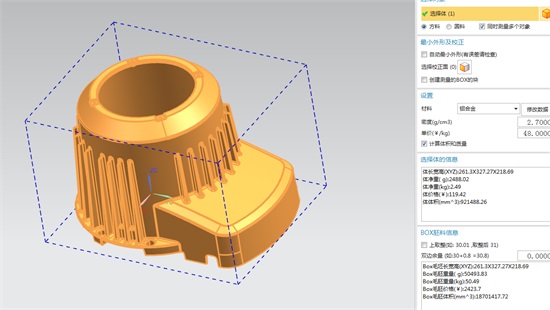
Kas ir SLDPRT un STL faili?
Kas ir sldprt fails
SLDPRT (SolidWorks daļa) ir vietējais 3D modeļa formāts, kas īpaši paredzēts un tiek izmantots SolidWorks CAD programmatūrā. Šis patentētais formāts kalpo kā pamats detalizētu 3D mehānisko dizainu un detaļu izveidošanai un glabāšanai.
SLDPRT faili ir visaptveroši dizaina faili, kas saglabā ne tikai 3D modeļa ģeometrisko informāciju, bet arī saglabā pilnīgu funkciju vēsturi un parametriskās attiecības, ko izmanto modeļa izveidošanai. Šie faili ir būtiski SolidWorks parametriskajai modelēšanas pieejai , ļaujot dizaineriem modificēt to dizainu, pielāgojot pamatā esošos parametrus un funkcijas.
Galvenās iezīmes un īpašības
Funkciju vēsture: uztur pilnīgu visu dizaina darbību ierakstu
Parametriskās attiecības: saglabā attiecības starp dažādiem dizaina elementiem
Informācija par cietu ķermeni: glabā datus par sejām, malām un virsotnēm
Materiālu īpašības: satur informāciju par piešķirtajiem materiāliem un to īpašībām
Pielāgotas īpašības: ļauj uzglabāt lietotāju noteiktus metadatus
Montāžas atsauces: uztur saites uz saistītajiem montāžas failiem
Bieži sastopams lietojums SolidWorks
SLDPRT failus galvenokārt izmanto:
Produkta dizains: detalizētu mehānisko detaļu un komponentu izveidošana
Prototipēšana: dizaina koncepciju izstrāde un pilnveidošana
Ražošanas plānošana: dizaina sagatavošana ražošanai
Asamblejas radīšana: sarežģītu mehānisko komplektu veidošana
Tehniskā dokumentācija: detalizētu inženierzinātņu rasējumu ģenerēšana
Priekšrocības un ierobežojumi
Priekšrocības:
Pilnīga dizaina vadība: piedāvā pilnu piekļuvi dizaina funkcijām un vēsturei
Rediģējamība: ļauj ērti modificēt projektēšanas parametrus
Augsta precizitāte: uztur precīzu ģeometrisko informāciju
Integrācija: nemanāmi darbojas ar citām SolidWorks funkcijām
Ierobežojumi:
Programmatūras atkarība: SolidWorks pilnībā funkcionāls tikai
Versijas saderība: jaunākas versijas var nebūt saderīgas
Faila lielums: var būt ievērojami lielāks nekā vienkāršoti formāti
Ierobežota dalīšana: ierobežota tikai ar SolidWorks lietotājiem vai skatītājiem
Kas ir STL fails
STL (stereolitogrāfija) ir plaši izplatīts 3D faila formāts, kas attēlo trīsdimensiju virsmas kā trīsstūrveida šķautņu kolekcija. Šis formāts ir kļuvis par de facto standartu 3D drukāšanas nozarē.
STL faili nodrošina vienkāršotu 3D modeļu attēlojumu, sadalot sarežģītas virsmas trīsstūrveida acīs. Šis formāts 1987. gadā izveidoja 3D sistēmas, tas kalpo kā universāla valoda 3D drukāšanai un ātrai prototipēšanas sistēmām.
Kāpēc STL ir svarīgs 3D drukāšanai
STL nozīme 3D drukāšanā izriet no vairākiem galvenajiem faktoriem:
Universālā saderība: atbalsta praktiski visi 3D printeri un šķēlēšanas programmatūra
Ģeometriskā vienkāršība: 3D printeri viegli interpretēt un apstrādāt
Apstrādes efektivitāte: optimizēta ātrai sagriešanai un sagatavošanai drukāšanai
Nozares standarts: plaši pieņemts dažādās ražošanas platformās
Galvenās īpašības un ierobežojumi
Raksturlielumi:
Uz acs balstīta struktūra: izmanto trīsstūrveida šķautnes, lai attēlotu virsmas
Binārs vai ASCII formāts: pieejams gan ar datorizācāmām, gan cilvēku lasāmām versijām
No mēroga neatkarīgs: nesatur raksturīgu informāciju par vienību
Tikai ģeometrija: koncentrējas tikai uz virsmas ģeometriju
Ierobežojumi:
Nav informācijas informācijas: nevar saglabāt krāsu vai tekstūras datus
Nav materiālu īpašību: trūkst materiālo specifikāciju
Ierobežota detaļa: var zaudēt virsmas kvalitāti pārveidošanas laikā
Liels faila lielums: sarežģīti modeļi var radīt lielus failu izmērus
Nav dizaina vēstures: nesaglabā parametrisko modelēšanas informāciju
Bieži sastopamas lietojumprogrammas
STL faili tiek plaši izmantoti:
3D drukāšana: piedevu ražošanas primārais formāts
Ātra prototipēšana: ātra fizisko prototipu ražošana
Digitālā ražošana: CNC apstrāde un citi ražošanas procesi
3D vizualizācija: pamata 3D modeļa skatīšana un koplietošana
Kvalitātes kontrole: detaļu pārbaude un salīdzinājums
Kāpēc konvertēt SLDPRT uz STL?
3D drukāšanas prasības
3D drukas savietojamība ir galvenais SLDPRT virzītājspēks STL konvertēšanai:
Slicer programmatūra: vairums 3D drukāšanas griezēju pieņem tikai STL failus
Universālais formāts: STL ir standarta formāts visos 3D printeru zīmolos
Drukas sagatavošana: STL faili ir optimizēti drukāšanas instrukciju ģenerēšanai
Ražošanas iestatīšana: vieglāk validēt un sagatavot ražošanai
Programmatūras saderības problēmas
Starpplatformu saderība rada vairākus izaicinājumus:
Ierobežota pieeja: ne visiem ir SolidWorks licences
Programmatūras daudzveidība: dažādas CAD programmas var neatbalstīt SLDPRT
Izmaksu apsvērumi: izvairoties no dārgām programmatūras prasībām
Platformas neatkarība: nepieciešamība pēc formāta, kas darbojas dažādās sistēmās
Versijas kontroles izaicinājumi
Versijas savietojamība bieži prasa konvertēšanu:
Forward saderība: vecākās versijās jaunāki SLDPRT faili netiks atvērti vecākajās versijās
Mantotās sistēmas: vecākām sistēmām var būt nepieciešami vienkāršoti failu formāti
Piekļuve arhīvam: ilgtermiņa uzglabāšanas un pieejamības vajadzības
Versijas izsekošana: dažādu failu versiju vienkāršāka pārvaldība
Nozares standarta prakse
Ražošanas standarti bieži diktē faila formāta prasības:
Ražošanas darbplūsmas: STL ir standarta ražošanas procesos
Kvalitātes kontrole: vieglāka galaprodukta pārbaude
Dokumentācija: nozares standarta formāts tehniskai dokumentācijai
Normatīvā atbilstība: nozares prasību izpilde
Dalīšanās un sadarbības vajadzības
Sadarbības prasības padara STL konvertēšanu:
Komandas piekļuve: piekļuves iespējošana komandas biedriem bez SolidWorks
Klienta piegāde: failu nodrošināšana klienti var viegli izmantot
Pārdevēja prasības: Ražotāja specifikāciju sanāksme
Globālā sadarbība: Starptautiskā projekta koordinācijas atvieglošana
Metodes SLDPRT konvertēšanai uz STL
1. metode: SolidWorks (darbvirsmas risinājums) izmantošana
Soli pa solim pārveidošanas process
SLDPRT konvertēšana STL SolidWorks ietver šos galvenos posmus:
Faila atvēršana: atveriet SLDPRT failu SolidWorks
Saglabāt procesu: noklikšķiniet uz 'File ' → 'Saglabāt kā '
Formāta izvēle: nolaižamajā faila tipā izvēlieties 'STL (*.stl) '
Opciju konfigurācija: noklikšķiniet uz 'Options ', lai pielāgotu eksporta iestatījumus
Saglabāt atrašanās vietu: atlasiet mērķa mapi un noklikšķiniet uz 'Saglabāt '
Nepieciešamās programmatūras versijas
SolidWorks saderības prasības ietver:
Minimālā versija: SolidWorks 2015 vai jaunāka
Ieteicamā versija: jaunākais SolidWorks izlaidums
Licences tips: standarta licence vai augstāka
Sistēmas prasības: Windows 10 64 bitu vai jaunākas
Kvalitātes iestatījumi un opcijas
Eksporta iestatījumi, kas jāņem vērā:
Izšķirtspēja: smalka, rupja vai paraža
Novirzes tolerance: izliektu virsmu precizitāte
Leņķa tolerance: ietekmē detalizētu leņķa pazīmju līmeni
Izejas formāts: bināras vai ASCII STL opcijas
Labākā prakse, lai iegūtu optimālus rezultātus
Optimizācijas paņēmieni vislabākajai reklāmai:
Modeļa verifikācija: pirms konvertēšanas pārbaudiet kļūdas
Vienību konfigurācija: pārliecinieties par pareiziem vienības iestatījumiem
Faila sagatavošana: salabojiet visas salauztās funkcijas
Kvalitātes līdzsvars: atrodiet optimālus iestatījumus starp faila lielumu un detaļu
Traucējummeklēšana parastiem jautājumiem
Kopīgas problēmas un risinājumi:
Faila lieluma problēmas: pielāgojiet izšķirtspējas iestatījumus
Trūkst funkciju: pārbaudiet modeļa integritāti
Eksporta kļūdas: pārbaudiet modeļa dziedināšanas prasības
Kvalitātes problēmas: Precīza noskaņojuma eksporta parametri
2. metode: Edrawings skatītāja izmantošana
Edrawings pārskats
Edrawings skatītājs ir bezmaksas rīks, kas piedāvā:
Pamata funkcionalitāte: skatīt un pārveidot SLDPRT failus
Piekļuve: bezmaksas lejupielāde no Dassault Systèmes
Funkciju komplekts: pamata skatīšanās un pārveidošanas iespējas
Instalēšanas process
Edrawings iestatīšana nepieciešama:
Lejupielāde: no oficiālās vietnes
Instalācija: sekojiet iestatīšanas vednim
Konfigurācija: pamata iestatīšanas preferences
Aktivizēšana: pamatfunkcijām nav nepieciešama licence
Konvertēšanas soļi
Failu konvertēšana caur Edrawings:
Atveriet failu: ielādējiet SLDPRT failu
Eksporta opcija: atlasiet 'Saglabāt kā '
Formāta izvēle: izvēlieties STL formātu
Saglabāt failu: atlasiet atrašanās vietu un saglabāt
Ierobežojumi un apsvērumi
Edrawings ierobežojumi ietver:
Funkciju atbalsts: ierobežots salīdzinājumā ar SolidWorks
Faila lielums: ierobežota lielo failu apstrāde
Eksporta opcijas: tikai pamata reklāmguvumu iestatījumi
Kvalitātes kontrole: ierobežotas pielāgošanas iespējas
Platformas savietojamība
Sistēmas prasības atšķiras:
Windows: Pieejama pilna funkcionalitāte
Mac: ierobežots tikai ar skatīšanos
Cita OS: neatbalsta
Versijas atbalsts: pārbaudiet saderības matricu
3. metode: tiešsaistes konvertēšanas rīki
Populāri tiešsaistes pārveidotāji
Tiešsaistes konvertēšanas iespējas ietver:
Anyconv:
MICONV:
Citas iespējas:
Tiešsaistes konvertēšanas plusi un mīnusi
Priekšrocības:
Pieejamība: nav nepieciešama programmatūras instalēšana
Ērtības: ātra un ērti lietojama
Izmaksas: bieži vien bez maksas izmantošanai
Platformas neatkarība: darbojas jebkurā ierīcē
Trūkumi:
Faila lieluma ierobežojumi: ierobežoti augšupielādes izmēri
Kvalitātes kontrole: ierobežoti konvertēšanas iestatījumi
Privātums: bažas par drošību
Uzticamība: atkarīgs no interneta savienojuma
Drošības apsvērumi
Drošības aspekti, kas jāņem vērā:
Failu privātums: datu aizsardzības politika
Šifrēšana: droša failu pārsūtīšana
Datu saglabāšana: failu dzēšanas politikas
Uzticības faktori: pakalpojumu sniedzēja reputācija
Izmaksu salīdzinājums
Cenu struktūras atšķiras:
Bezmaksas pakalpojumi: pamata konvertēšana ar ierobežojumiem
Premium opcijas: uzlabotas funkcijas par izmaksām
Abonēšanas plāni: regulāras lietošanas iespējas
Maksājumu lietošana: vienreizēja konvertēšanas maksa
SLDPRT labākā prakse STL konvertēšanai
Optimizācijas padomi
Optimizācijas stratēģijas veiksmīgai SLDPRT līdz STL konvertēšanai ietver:
Modeļa tīrīšana: pirms pārveidošanas noņemiet nevajadzīgas funkcijas
Funkciju vienkāršošana: ja iespējams, vienkāršojiet sarežģītas ģeometrijas
Izšķirtspējas līdzsvars: atrodiet optimālu līdzsvaru starp detaļu un faila lielumu
Virsmas labošana: salabojiet visas salauztās vai nepilnīgās virsmas
Atmiņas pārvaldība: aizveriet nevajadzīgas lietojumprogrammas konvertēšanas laikā
Kvalitātes iestatījumu ieteikumi
Izšķirtspējas iestatījumi:
Smalkas detaļas: Izmantojiet novirzes toleranci 0,01 mm - 0,05 mm
Standarta detaļas: izmantojiet 0,1 mm - 0,2 mm novirzes tolerance
Lielas daļas: apsveriet 0,2 mm - 0,5 mm pārvaldāmiem failu izmēriem
Leņķa kontroles:
Izliektas virsmas: iestatiet leņķa toleranci starp 5 ° - 10 °
Asas pazīmes: precizitātei izmantojiet apakšējos leņķus (1 ° - 5 °)
Vienkāršas ģeometrijas: augstāki leņķi (10 ° - 15 °) pieņemami
Faila lieluma apsvērumi
Faila lieluma pārvaldība ir būtiska efektīvai reklāmai:
Mērķa lielums: Mērķis ir failiem, kas jaunāki par 100 MB, lai optimāla apstrāde
Mesh samazināšana: izmantojiet decimācijas rīkus lieliem modeļiem
Detalizēta izplatība: saglabājiet augstāku detaļu tikai tur, kur nepieciešams
Bufera telpa: ļaujiet konvertēšanas laikā atļaut 2-3x darba vietu
Izplatītas kļūdas, no kuras jāizvairās
Kritiskas kļūdas , lai uzmanītos:
Virsmas pārklājas: nodrošiniet tīru ģeometriju
Nepilnīgas funkcijas: pirms eksporta atrisiniet visas funkcijas
Nepareizas vienības: pārbaudiet, vai vienības iestatījumi atbilst prasībām
Ignorētie brīdinājumi: risiniet visus sistēmas brīdinājumus
Steidzas iestatījumi: veltiet laiku, lai konfigurētu pareizos eksporta parametrus
Faila integritātes pārbaude
Validācijas procesā jāietver:
Vizuālā pārbaude:
Pārbaudiet, vai nav trūkstošu virsmu
Pārbaudiet ģeometrijas precizitāti
Meklējiet izkropļotas funkcijas
Tehniskā pārbaude:
Palaidiet acu analīzes rīkus
Pārbaudiet, vai nav ūdensnecaurlaidīgas ģeometrijas
Pārbaudiet izmēru precizitāti
Kvalitātes kontroles posmi:
Pirms konversijas pārbaude:
Pārskatiet oriģinālo SLDPRT fails
Dokumenta galvenie izmēri
Ņemiet vērā kritiskās funkcijas
Pēckonversijas pārbaude:
Salīdziniet ar oriģinālo failu
Izmēra kritiskās dimensijas
Testa fails mērķa programmatūrā
Padomi darbam ar konvertētiem failiem
Pārvērtības rezultātu validēšana
Kvalitātes validācijas procesā jāietver:
Sākotnējā pārbaude:
Vizuālā pārbaude: pārbaudiet vispārējo ģeometriju un virsmas
Mērīšanas pārbaude: salīdziniet galvenos izmērus ar oriģinālo SLDPRT
Funkciju pārskats: pārbaudiet, vai tiek saglabātas kritiskās funkcijas
Mesh kvalitāte: pārbaudiet trīsstūrveida un virsmas gludumu
Programmatūras pārbaude:
Importa pārbaude: pārbaudiet, vai faila tiek atvērta mērķa programmatūrā
Funkcionalitātes pārbaude: testa faila uzvedība paredzētajās lietojumprogrammās
Kļūdu analīze: dokumentējiet un risiniet visus brīdinājumus vai kļūdas
Lietu organizācija
Failu pārvaldības paraugprakse ietver:
Nosaukšanas konvencijas:
Skaidra identifikācija: izmantojiet aprakstošus nosaukumus (piemēram, 'Part_name_stl_v1 ')
Datuma zīmogi: iekļaujiet konvertēšanas datumu faila nosaukumā
Versijas tagi: Pievienojiet izsekošanai versijas numurus
Kvalitātes indikatori: Izmantotie izšķirtspējas iestatījumi
Mapes struktūra:
Avota faili: atsevišķa mape oriģinālajiem SLDPRT failiem
Konvertētie faili: specializēts STL failu direktorijs
Darba faili: pagaidu mape nepabeigtu reklāmguvumu
Arhīvs: vecāku versiju glabāšana
Rezerves ieteikumi
Rezerves stratēģijai jāiekļauj:
Regulāri dublējumi:
Daily: Aktīvie projekta faili
Nedēļa: Pilnīga projekta direktorija
Mēneša: visu versiju arhivēšana
Uzglabāšanas iespējas:
Vietējā uzglabāšana: Primārās darba kopijas
Mākoņu dublēšana: sekundārā tālvadības krātuve
Ārējie braucieni: fiziskas rezerves kopijas
Tīkla glabāšana: komandas pieejamība
Versijas kontroles stratēģijas
Versijas pārvaldības paņēmieni ietver:
Faila versija:
Galvenās versijas: nozīmīgas izmaiņas (v1.0, v2.0)
Nelieli atjauninājumi: nelielas modifikācijas (v1.1, v1.2)
Revīzijas izsekošana: izmaiņu dokumentācija
Mainīt žurnālus: modifikāciju ieraksts
Sadarbības rīki:
Koplietotās krātuves: centrālā failu krātuve
Piekļuves kontrole: atļauju pārvaldība
Versijas vēsture: izsekošanas izmaiņas un autori
Konflikta risināšana: apstrādājiet vairākus labojumus
Modifikācijas pēc konversijas
Faila optimizācija pēc konvertēšanas:
Acu pilnveidošana:
Virsmas izlīdzināšana: uzlabojiet raupjas vietas
Edge Cleanup: labojiet robainas malas
Caurumu pildījums: salabojiet acu spraugas
Poligona samazināšana: optimizējiet faila lielumu
Faila sagatavošana:
Mēroga pārbaude: apstipriniet pareizas izmērus
Orientācijas iestatīšana: pareiza lietošanas pozicionēšana
Atbalsta struktūra: pievienojiet, ja nepieciešams 3D drukāšanai
Galīgā kvalitātes pārbaude: vispārējā pārbaude
Traucējummeklēšana parastiem jautājumiem
Biežas konvertēšanas kļūdas
kļūdu veidi : Bieži sastopami
Faila importa problēmas:
Faila korupcija: nespēj atvērt SLDPRT failus
Versijas konflikti: nesaderīgas programmatūras versijas
Trūkst atsauces: salauztu failu atkarības
Izmēra ierobežojumi: faili ir pārāk lieli, lai apstrādātu
Kvalitātes problēmas:
Trūkst virsmas: nepilnīga ģeometrijas pārnešana
Acu kļūdas: malas, kas nav manfoldas vai caurumi
Kropļotas pazīmes: deformēti ģeometriski elementi
Izšķirtspējas zudums: detaļu degradācija
Risinājumi tipiskām problēmām
Problēmu risināšanas pieejas ietver:
Failu piekļuves problēmas:
Programmatūras atjauninājumi: instalējiet jaunākos ielāpus
Failu remonts: izmantojiet sabojātos failos remonta rīkus
Formāta pārbaude: pārbaudiet faila saderību
Izmēra samazināšana: optimizējiet pirms pārveidošanas
Kvalitātes jautājumi:
Mešu remonts: izmantojiet dziedināšanas rīkus
Iestatījumu pielāgošana: modificējiet konvertēšanas parametrus
Funkciju pārbaude: pārbaudiet kritiskos elementus
Izšķirtspējas uzlabošana: palieliniet kvalitātes iestatījumus
Kvalitātes problēmas un labojumi
Kvalitātes uzlabošanas stratēģijas:
Virsmas problēmas:
Izlīdzināšana: uzklājiet acu izlīdzināšanas algoritmus
Malu remonts: salabojiet salauztas vai robainas malas
Caurumu pildījums: aizvērt acu spraugas
Normāla korekcija: salabot apgrieztas sejas
Ģeometrijas labojumi:
Funkciju atkopšana: atjaunot zaudētās funkcijas
Mēroga korekcija: Pielāgojiet izmērus
Izlīdzināšanas labojums: pareizas orientācijas problēmas
Detalizēta uzlabošana: palieliniet acu blīvumu
Faila lieluma optimizācija
Lieluma samazināšanas paņēmieni:
Optimizācijas metodes:
Acu decimācija: samazināt daudzstūru skaitu
Funkciju vienkāršošana: noņemiet nevajadzīgas detaļas
Izšķirtspējas līdzsvarošana: optimizējiet kvalitāti salīdzinājumā ar lielumu
Saspiešana: izmantojiet atbilstošu faila saspiešanu
Programmatūras saderības problēmas
Saderības risinājumi ietver:
Ar programmatūru saistīta:
Versijas pārvaldība: izmantojiet saderīgas versijas
Spraudņa uzstādīšana: pievienojiet nepieciešamos paplašinājumus
Iestatījumu konfigurācija: optimizējiet programmatūras iestatījumus
Formāta izvēle: izvēlieties atbilstošu eksporta formātu
Sistēmas prasības:
Atmiņas lietojums: nodrošināt atbilstošu RAM
Apstrādes jauda: pārbaudiet CPU prasības
Uzglabāšanas telpa: uzturiet pietiekamu vietu diskā
Grafikas atbalsts: pārbaudiet GPU saderību
Pēc šīm problēmu novēršanas vadlīnijām palīdz atrisināt kopīgas problēmas, pārveidojot SLDPRT uz STL failiem . Regulāra uzraudzība un proaktīva problēmu risināšana Nodrošiniet vienmērīgus reklāmguvumu procesus un augstas kvalitātes izvades failus.
Sazinieties ar mums, ja saskaras ar kādām tehniskām grūtībām, mūsu profesionālie inženieri vienmēr atradīsies tur.